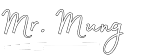Beberapa hari ini sering ada pertanyaan baik melalui email, sms, maupun telpon langsung dari klien
MungBisnis.com yang hampir semua kasusnya sama, yaitu web/ blog nya tidak bisa dibuka selalu muncul keterangan:
Our systems have detected unusual traffic from your computer network. Please try your request again later. Why did this happen?
IP address: 114.xx.xx.xxx
Time: 2011-10-26T02:29:29Z
URL: http://bisnis.mr-mung.com/
Kasus tersebut ternyata tidak hanya terjadi di klien MungBisnis tapi beberapa rekan blogger dan saya sendiri juga mengalaminya,
awalnya jawaban saya selalu pada pembersihan
history dan
Cache, Cookies pada browser (baca tulisan saya tentang
Clearing private data di mozilla fire fox) atau bisa juga menggunakan
software ccleaner yang bisa anda download
disini dan saya sendiri juga mempraktikanya, hasilnya kadang bisa langsung keliatan, dan blog bisa dibuka kembali di komputer kita, tapi kadang tidak bisa juga, sampai akhirnya ketika mengerjakan blog klien mungbisnis.com (punya tetangga sebelah rumah) hehe... yang biasanya setting DNS blog baru paling lama 1-2 jam blog langsung sudah bisa dinikmati, pada blog ini sampai 24 jam lebih blog belum bisa di buka,
penyelidikanpun dimulai.....
Saya coba membuka menggunakan web proxyku (
http://e.mungs.biz) yang biasa saya gunakan kalau ada web/ blog tidak kebuka dan hasilnya blog bisa dibuka secara normal, namun setelah saya cek menggunakan
nslookup (melalui command promt) hasilnya server failed, server tidak bisa ditemukan, saya coba share di status facebook, beberapa rekan facebooker menyampaikan blog bisa dibuka dan ada juga yang mengatakan blog ini tidak bisa kebuka, rekan facebooker yang mengatakan tidak bisa membuka blog ini ternyata menggunakan ISP yang sama (smartfren), jadi kesimpulan awalnya kemungkinan ISP yang saya gunakan untuk mengakses blog ini yang bermasalah. hmm.... kasusss....
Akhirnya saya coba cara pamungkas, telphone pihak smartfren dan berkonsultasi tentang blog klien saya yang tidak bisa dibuka menggunakan ISP smartfren ini, dan jawabanya juga sama, ternyata setelah di coba dan dicek, blog ini memang tidak bisa dibuka, dan kemungkinan DNS ke blog ini yang terindikasi melanggar ISP smartfren, dan solusi terbaiknya saya disuruh menunggu dan akan dibuatkan laporan tentang kejadian ini, dan pihak smartfren berjanji akan mengecek dan memberi solusi terbaiknya, (disuruh nunggu maksimal 3 hari kerja).
Sambil menunggu pihak smartfren menyelidiki permasalahan ini, saya coba cara lain lagi, yaitu cara yang biasa dipakai untuk memblokir situs-situs porno dan yang melanggar peraturan dan tidak sesuai budaya Indonesia Raya Tercinta yaitu dengan mengarahkan settingan modem dan koneksi internet yang saya gunakan ke DNS Nawala, kebetulan saat ini saya menggunakan
modem smartfren connect EC1261-2, dan
modem wifi (buat hotspot area dirumah) jadi harus disetting semua, bagi pengguna modem lain, bisa menyesuaikan.
Intinya kita cuma mengarahkan DNS yang biasanya otomatis diberikan ISP dengan cara kita isikan manual dengan DNS dari nawala berikut:
180.131.144.144
180.131.145.145
Langkahnya sebagai berikut:
Untuk settingan di
modem smartfren connect EC1261-2:
- Tancapkan modem dan jalankan program smartfren bawaanya
- Klik menu Tools - Option

- Klik New untuk membuat profil dan settingan baru

- Isi seperti biasa, user: smartfren password: smartfren dan Access Number: #777
- Kemudian klik tombol Advance yang ada dibawah(perhatikan gambar berikut)

- Pada pengaturan DNS Setting pilihlah yang static dan silahkan anda isi dengan DNS Nawala 180.131.144.144 dan 180.131.145.145
- Klik OK
Untuk settingan
di Modem Wifi:
- Akses modem menggunakan ip address modem (contoh http://192.168.169.1 masukan user: admin password: adminanda)

- Masuk ke settingan Internet Wide Area Network (WAN) dan juga Settingan LAN nya
- silahkan anda isi Primary DNS Server dan Secondary DNS Server dengan DNS Nawala 180.131.144.144 dan 180.131.145.145.
- Apply / simpan pengaturan yang sudah anda buat.
Alhamdulillah, setelah settingan ini selesai, blog bisa dibuka dan siap untuk di oprek lagi secara normal, namun saat settingan ini saya praktikan dan saya cek dengan
nslookup (menggunakan command prompt) status blog ini masih server failed, ketika saya coba kembalikan menggunakan DNS otomatis dari ISP smart, blog kembali tidak bisa dibuka, jadi tetap harus nunggu refreshing DNS ISP smart biar blog bisa dinikmati pengguna smart ditempat lain. dan Alhamdulillah ternyata smartfren tanggap dan bekerja cepat, beberapa jam berikutnya blog sudah bisa dibuka normal tanpa harus mengarahkan ke DNS nawala.
Nah, dengan cara ini ternyata masalah blog yang saat dibuka muncul keterangan
Our systems have detected unusual traffic from your computer network. Please try your request again later, bisa diatasi, dan dengan cara ini pula bagi anda orang tua atau bapak ibu guru yang menginginkan internet sehat di rumah atau disekolah, dengan cara mengarahkan ke DNS Nawala ini, cukup lumayan memfilter konten-konten yang dilarang, seperti website porno, perjudian, dll, walaupun tidak bisa 100% berhasil memfilter.
Untuk urusan memfilter konten atau website terlarang bisa juga anda gunakan
software Net Nanny (
download disini) bisa diinstall dikomputer yang terkoneksi internet dan mensetting semau anda bisa memblokir sendiri langsung website-website yang dilarang, dan termasuk juga bisa memasukan keyword/ kata kunci yang ingin anda larang.
Semoga bermanfaat.
 , walaupun cukup lama menunggu (sekitar 3 minggu) karena harus ditanda tangani direktur Rumah Sakit yang kebetulan sedang dinas keluar kota.
, walaupun cukup lama menunggu (sekitar 3 minggu) karena harus ditanda tangani direktur Rumah Sakit yang kebetulan sedang dinas keluar kota. .
.